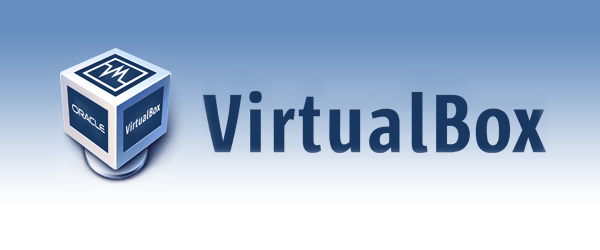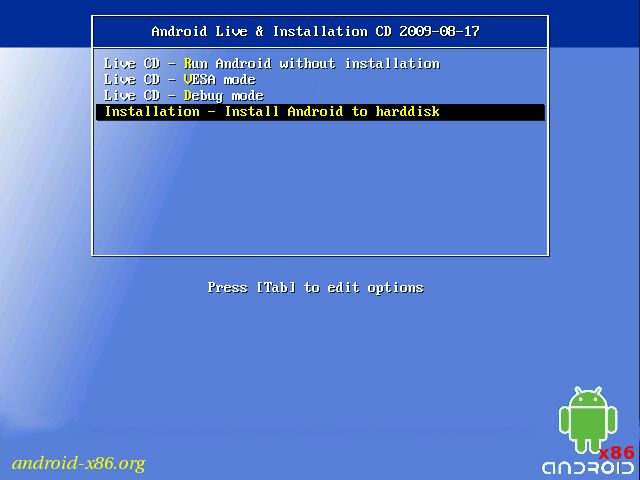Ka disa opsione për të qenë në gjendje të përdorni sistemin operativ android në një kompjuter. Një prej tyre është përdorimi i një makinerie virtuale në të cilën mund të instaloni zhvillimin e Google dhe t'i jepni një përdorim normal pa vënë në rrezik përmbajtjen e kompjuterit në fjalë. Në këtë mënyrë, mundeni që nga testimi i aplikacioneve deri tek modifikimet pa pasur probleme as në pajisjen celulare.
Për të arritur këtë një nga opsionet më të mira që ekzistojnë është VirtualBox, një zhvillim që është shumë i thjeshtë për t'u përdorur dhe që lejon sisteme të ndryshme operative të instalohen si në një mënyrë që mund të thirret si mysafir brenda të njëjtit (Windows) që funksionon në kompjuter. Kështu, nuk është e nevojshme të modifikoni konfigurimin në PC, gjë që është shumë pozitive.
Më poshtë tregojmë se çfarë duhet të bëni për të krijuar një disk virtual në kompjuterin tuaj dhe, më vonë, për të instaluar Android (në versionin e tij X86) për të qenë në gjendje të shijoni zhvillimin e Google në PC për t'i dhënë përdorim normal dhe pa kufizime.
Hapat për të instaluar Android në PC
Gjëja e parë që duhet të bëni është të shkarkoni VirtualBox në kjo lidhje dhe më vonë versioni Android X86 (këtu) i cili është ai që duhet të instalohet në kompjuterët aktualë me arkitekturën e sipërpërmendur -ajo që përdoret nga procesorët Intel dhe AMD-. Më poshtë është instaloni softuerin që kemi përmendur në radhë të parë duke ndjekur hapat që shfaqen në magjistarin që ai përfshin.
Kjo është ajo që ju duhet të bëni për të krijoni një makinë virtuale cili është hapi i mëparshëm i nevojshëm për të ekzekutuar Android në kompjuter:
-
Hapni VirtualBox dhe klikoni në butonin New
-
Zgjidhni në listën rënëse Linux në llojin dhe në versionin Linux 2.6 / 3.x (32 bit)
-
Tani kufizoni hapësirën që do të zërë krijimi, ku të paktën ju rekomandojmë të përdorni 8 GB
-
Hard disku virtual duhet të jetë i tipit VDI dhe të shfrytëzojë hapësirën dinamike, në mënyrë që në këtë mënyrë të mos ketë probleme të mëvonshme.
-
Klikoni në Start për të ekzekutuar makinën virtuale që keni krijuar
-
Do t'ju kërkohet të futni një CD ose DVD me sistemin operativ ose një imazh ISO
Procesi i instalimit të Android
Është koha të vazhdoni të vini në dispozicion Android X86 në mënyrë që ta përdorni, gjë që do ta verifikoni nuk është tamam komplekse dhe se nuk do të duhet shumë kohë për t'u arritur duke ndjekur hapat që tregojmë:
-
Duhet t'i tregoni diskut virtual vendin ku ndodhet imazhi ISO me sistemin operativ Google që do të përdorni
-
Shfaqet një dritare në të cilën duhet të zgjidhni opsionin Instalim
-
Tani duhet të zgjidhni E re dhe, në ekranin që shfaqet më pas, zgjidhni Primar. Gjëja tjetër është të zgjidhni Bootable dhe në seksionin tjetër të quajtur Write, duhet të tregoni Po
-
Tani përdorni Quit për t'u kthyer në menunë kryesore ku do të shfaqet disku që keni krijuar dhe zgjidhni atë për të vazhduar me instalimin. Sigurisht, mos harroni të tregoni se sistemi i skedarëve duhet të jetë ext3
-
Formatoni hapësirën për t'u përdorur dhe zgjidhni Po kur pyeteni për ngarkuesin e nisjes GRUB. Në pyetjen tjetër sërish opsioni për t'u përdorur është Po dhe do të fillojë instalimi i Android X86
Nga ky moment, duke ekzekutuar makinën virtuale që keni krijuar, do të mund të përdorni sistemin operativ Google në kompjuterin tuaj. pa kufizime dhe me te gjitha opsionet e plota. Mësime të tjera mund të gjenden në këtë pjesë de Android Ayuda.